Kā labot Jums nav atļaujas saglabāt šajā vietā operētājsistēmā Windows

Kad Windows parāda kļūdu “Jums nav atļaujas saglabāt šajā vietā”, tas neļaus jums saglabāt failus vajadzīgajās mapēs.

Vai zinājāt, ka katru dienu mēs izmantojam ļoti daudz Google pakalpojumu: meklētājprogrammu, Gmail pakalpojumu, Play veikalu un daudzus citus. Tāpēc Google konta aizsardzība ir ļoti svarīga. Un vienkāršākais veids, kā aizsargāt savu Google kontu no pieteikšanās un ļaundaru nelikumīgas izmantošanas, ir izmantot divpakāpju verifikāciju.
Ja iepriekš izmantojāt divpakāpju verifikāciju ar īsziņām vai balss ziņojumiem, pirms neilga laika Google integrēja un ieviesa divpakāpju verifikācijas funkciju ar USB drošības atslēgām.

Aizsargājiet savu Google kontu ar USB "drošības atslēgu":
Vienkārši ievietojiet USB sargspraudni un pierakstieties paroli, lai piekļūtu savam Google kontam. Būtībā šajā procesā kontu verifikācijai tiek izmantota aparatūra.
1. darbība:
Vispirms piekļūstiet saitei https://myaccount.google.com/security , lai piekļūtu Pierakstīšanās un drošība savā Google kontā.
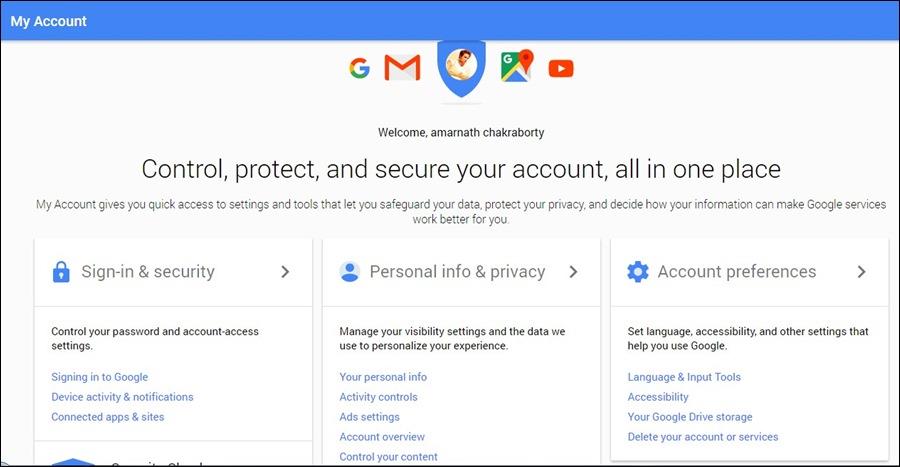
2. darbība:
Atrodiet opciju Divpakāpju verifikācija un iespējojiet to (ja opcija nav iespējota).
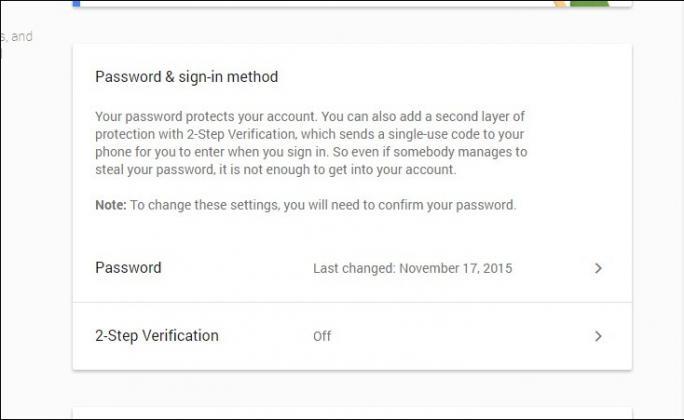
3. darbība:
Noklikšķiniet uz Sākt un pēc tam piesakieties ar sava Google konta paroli.
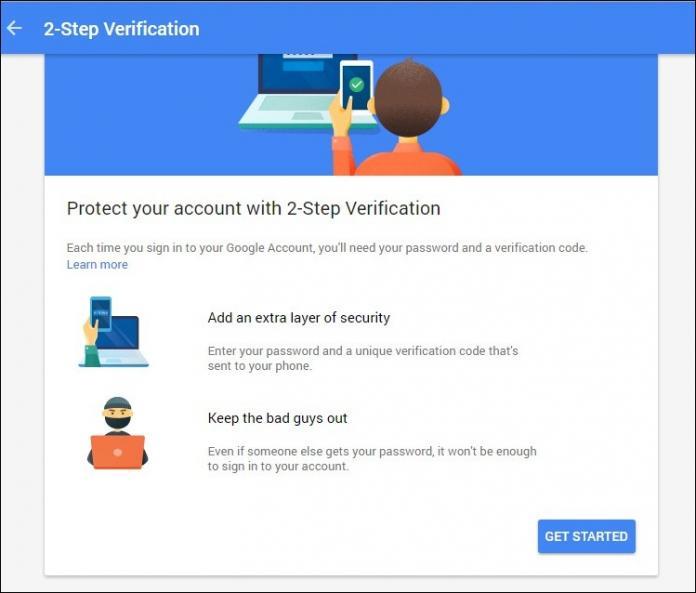
4. darbība:
Aktivizējiet divpakāpju verifikāciju, apstiprinot saņemto kodu.
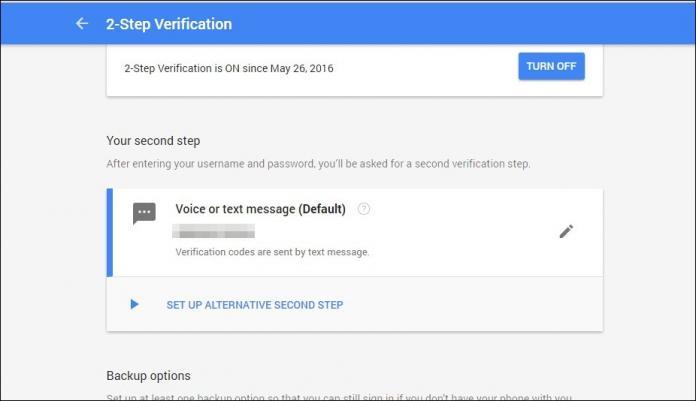
5. darbība:
Pēc tam noklikšķiniet uz Iestatīt alternatīvu otro darbību , pēc tam atlasiet Drošības atslēgas => Pievienot drošības atslēgu .
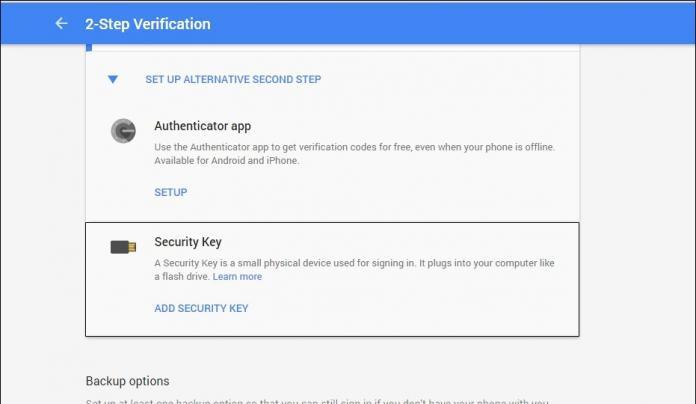
6. darbība:
Noklikšķiniet uz Reģistrēties un pēc tam pievienojiet USB disku. Kad esat pabeidzis, noklikšķiniet uz Gatavs.
Šobrīd ir iespējota Gmail konta verifikācijas funkcija, izmantojot USB.
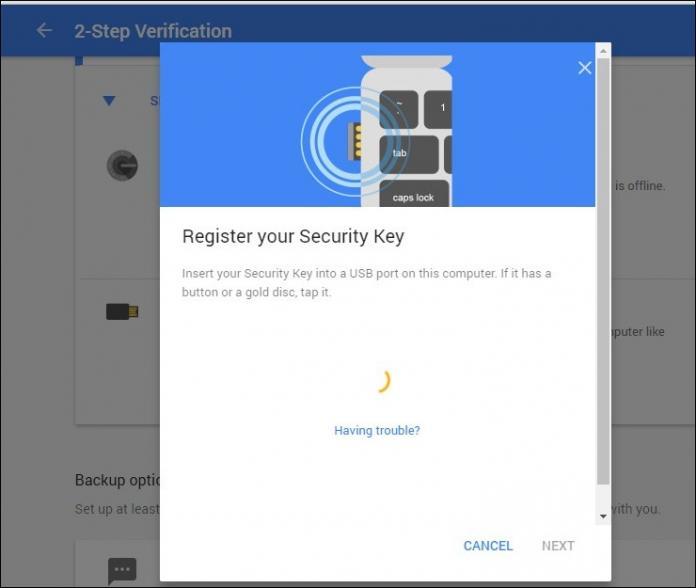
No šī brīža jums vairs nav jāapstiprina mobilajā ierīcē saņemtie paziņojumi. Vienkārši ievadiet savu lietotājvārdu, paroli un ievietojiet USB disku, lai pieteiktos savā kontā datorā vai klēpjdatorā, un esat pabeidzis.
Skatiet tālāk dažus citus rakstus:
Veiksmi!
Kad Windows parāda kļūdu “Jums nav atļaujas saglabāt šajā vietā”, tas neļaus jums saglabāt failus vajadzīgajās mapēs.
Syslog Server ir svarīga IT administratora arsenāla sastāvdaļa, it īpaši, ja runa ir par notikumu žurnālu pārvaldību centralizētā vietā.
Kļūda 524: iestājās taimauts ir Cloudflare specifisks HTTP statusa kods, kas norāda, ka savienojums ar serveri tika slēgts taimauta dēļ.
Kļūdas kods 0x80070570 ir izplatīts kļūdas ziņojums datoros, klēpjdatoros un planšetdatoros, kuros darbojas operētājsistēma Windows 10. Tomēr tas tiek parādīts arī datoros, kuros darbojas operētājsistēma Windows 8.1, Windows 8, Windows 7 vai vecāka versija.
Nāves zilā ekrāna kļūda BSOD PAGE_FAULT_IN_NONPAGED_AREA vai STOP 0x00000050 ir kļūda, kas bieži rodas pēc aparatūras ierīces draivera instalēšanas vai pēc jaunas programmatūras instalēšanas vai atjaunināšanas, un dažos gadījumos kļūdas cēlonis ir bojāts NTFS nodalījums.
Video plānotāja iekšējā kļūda ir arī nāvējoša zilā ekrāna kļūda. Šī kļūda bieži rodas operētājsistēmās Windows 10 un Windows 8.1. Šajā rakstā ir parādīti daži veidi, kā novērst šo kļūdu.
Lai paātrinātu Windows 10 sāknēšanu un samazinātu sāknēšanas laiku, tālāk ir norādītas darbības, kas jāveic, lai noņemtu Epic no Windows startēšanas un neļautu Epic Launcher palaist operētājsistēmā Windows 10.
Failus nevajadzētu saglabāt darbvirsmā. Ir labāki veidi, kā saglabāt datora failus un uzturēt kārtīgu darbvirsmu. Nākamajā rakstā tiks parādītas efektīvākas vietas, kur saglabāt failus operētājsistēmā Windows 10.
Lai kāds būtu iemesls, dažreiz jums būs jāpielāgo ekrāna spilgtums, lai tas atbilstu dažādiem apgaismojuma apstākļiem un mērķiem. Ja jums ir nepieciešams novērot attēla detaļas vai skatīties filmu, jums jāpalielina spilgtums. Un otrādi, iespējams, vēlēsities arī samazināt spilgtumu, lai aizsargātu klēpjdatora akumulatoru.
Vai jūsu dators nejauši pamostas un tiek parādīts logs ar uzrakstu “Pārbauda atjauninājumus”? Parasti tas ir saistīts ar programmu MoUSOCoreWorker.exe — Microsoft uzdevumu, kas palīdz koordinēt Windows atjauninājumu instalēšanu.








